Instagram non offre un'app con supporto nativo per l'iPad, e far esplodere l'app per iPhone su un iPad non è l'ideale se non ti piacciono le immagini sfocate e pixelate. Ci sono un certo numero di app gratuite - InstaFlow, Padgram, Pictacular - che ti permettono di visualizzare il tuo feed di Instagram su iPad, quindi perché dovresti spendere $ 1, 99 su Iris? Non posso raccomandarti di farlo, ma è il più lucido del gruppo che ho visto questa settimana.
Prima di entrare in Iris, devo prima offrire il disclaimer standard Instagram-on-the-iPad: Instagram non ti consente di pubblicare foto tramite un'app di terze parti. Pertanto, nessuna app di terze parti offre funzionalità complete di Instagram. Un'app come Iris, tuttavia, ti consente di visualizzare foto Instagram nitide, chiare e di grandi dimensioni su un iPad, insieme a una serie di funzioni divertenti e utili, dal commentare e apprezzare le foto alla condivisione tramite Twitter e sfogliare le foto in base alla posizione su un carta geografica.

Quando avvii l'app per la prima volta, la schermata di benvenuto ti chiederà di accedere al tuo account Instagram. Dopo un breve tutorial di tre slide, verrai scaricato nel tuo feed di Instagram. A differenza di altri visualizzatori di Instagram che si riempiono di piccoli anteprime, Iris presenta solo due colonne di foto. Ogni foto ha un bordo tipo Polaroid che mostra il nome e l'immagine del profilo dell'autore insieme al numero di Mi piace e commenti.

Tocca una foto per espanderla. Non vedrai nessuna informazione aggiuntiva nella vista espansa ad eccezione di un commento se l'autore ne ha incluso uno. Puoi toccare due volte la foto per renderla simile (puoi farlo anche quando sfogli immagini più piccole). Tocca l'icona Mi piace o commento e un pannello scorre per mostrare i Mi piace oi commenti. Dal pannello dei commenti, puoi aggiungere il tuo commento se hai qualcosa da dire. C'è una terza icona nella vista espansa che quando toccato mostra dove è stata scattata la foto su una mappa.

Sul lato sinistro dello schermo ci sono cinque icone per vedere i vari feed di Instagram: il tuo feed, popolare, il tuo profilo, la ricerca (per tag o utente) e i tuoi Mi piace. Noterai che il popolare feed mostra quattro colonne di miniature più piccole, mentre il tuo profilo (insieme ai profili di altri utenti) ti dà la possibilità di scegliere tra due colonne o quattro (ma non tre). Quando si visualizza un profilo, è possibile attivare un piccolo interruttore nell'angolo in basso a sinistra per passare da una vista all'altra. Perché questo interruttore non è offerto nel feed principale che non conosco.

Indipendentemente dal feed che stai visualizzando, vedrai un interruttore a discesa nell'angolo in basso a destra per aggiornare il feed. (Puoi anche toccare l'icona a forma di freccia sotto l'interruttore per aggiornare.)
Per condividere una foto, tocca una foto espansa e compaiono tre icone. Ti permettono di condividere via Twitter, copiare il link per la foto negli appunti o aprire la foto in Safari.
Dal tuo profilo, puoi accedere agli elenchi dei tuoi follower e di quelli che segui. Tuttavia, per seguire o smettere di seguire qualcuno, è necessario aprire il proprio profilo invece di essere semplicemente in grado di commutare l'impostazione da entrambe le liste. Anche dal tuo profilo (e su altri profili utente), c'è un pulsante per vedere la posizione delle foto su una mappa.
Nell'angolo in alto a destra c'è un pulsante delle impostazioni. L'unica impostazione offerta è la capacità di attivare o disattivare l'audio; Iris emette un suono di clic piacevole quando tocchi determinati pulsanti.
La più grande omissione dall'app di Iris, altrimenti ben progettata, e quella che mi impedisce di suggerirti di buttar giù $ 2 è l'incapacità di passare da una grande foto alla successiva. Invece di sfogliare tranquillamente un feed di foto espanse, è necessario toccare per chiudere una foto espansa, tornare alla visualizzazione miniatura e quindi espandere un'altra foto dalla griglia. App gratuite come InstaFlow e Pictacular offrono tale funzionalità, che ritengo sia fondamentale per la visualizzazione di Instagram sull'iPad.







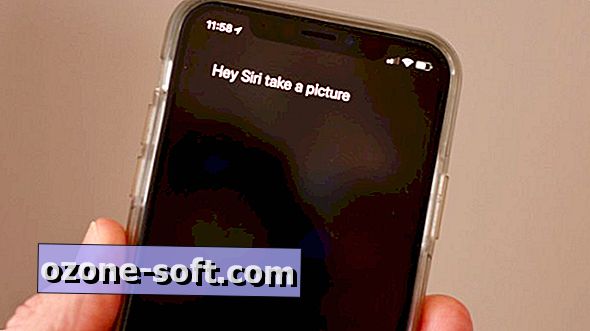


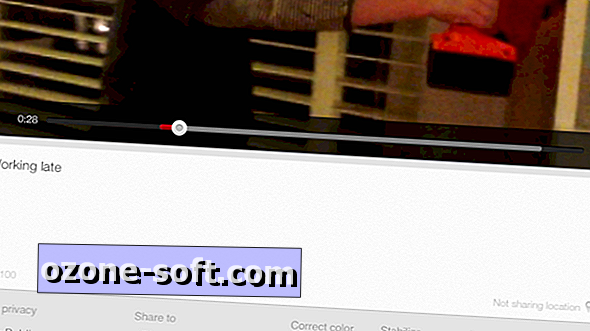


Lascia Il Tuo Commento